Page 75 of 392
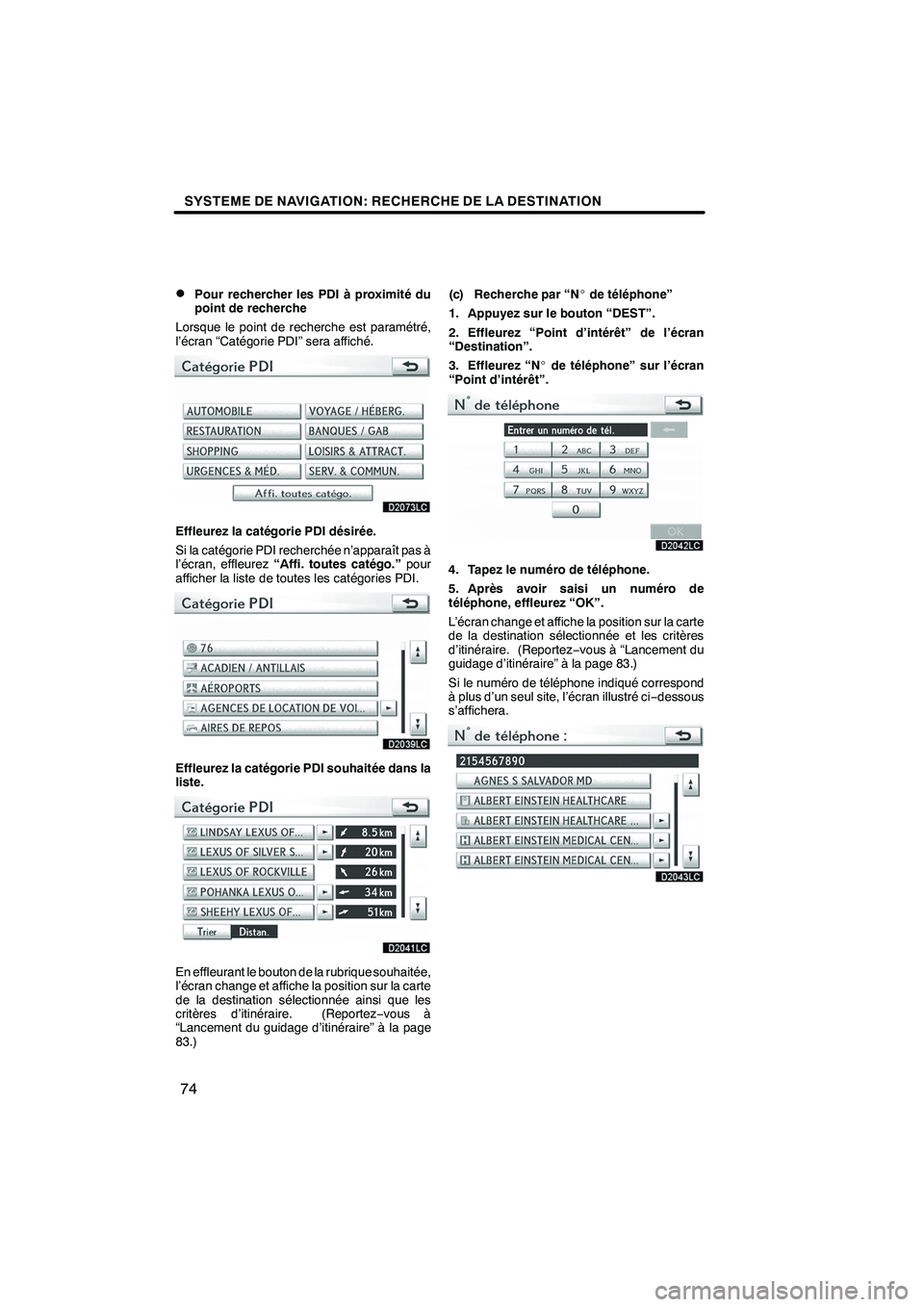
SYSTEME DE NAVIGATION: RECHERCHE DE LA DESTINATION
74
D
Pour rechercher les PDI à proximité du
point de recherche
Lorsque le point de recherche est paramétré,
l’écran “Catégorie PDI” sera affiché.
Effleurez la catégorie PDI désirée.
Si la catégorie PDI recherchée n’apparaît pas à
l’écran, effleurez “Affi. toutes catégo.” pour
afficher la liste de toutes les catégories PDI.
Effleurez la catégorie PDI souhaitée dans la
liste.
En effleurant le bouton de la rubrique souhaitée,
l’écran change et affiche la position sur la carte
de la destination sélectionnée ainsi que les
critères d’itinéraire. (Reportez −vous à
“Lancement du guidage d’itinéraire” à la page
83.) (c) Recherche par “N
_de téléphone”
1. Appuyez sur le bouton “DEST”.
2. Effleurez “Point d’intérêt” de l’écran
“Destination”.
3. Effleurez “N _de téléphone” sur l’écran
“Point d’intérêt”.
4. Tapez le numéro de téléphone.
5. Après avoir saisi un numéro de
téléphone, effleurez “OK”.
L’écran change et affiche la position sur la carte
de la destination sélectionnée et les critères
d’itinéraire. (Reportez −vous à “Lancement du
guidage d’itinéraire” à la page 83.)
Si le numéro de téléphone indiqué correspond
à plus d’un seul site, l’écran illustré ci −dessous
s’affichera.
ISF/IS NAVI (D)
Page 76 of 392
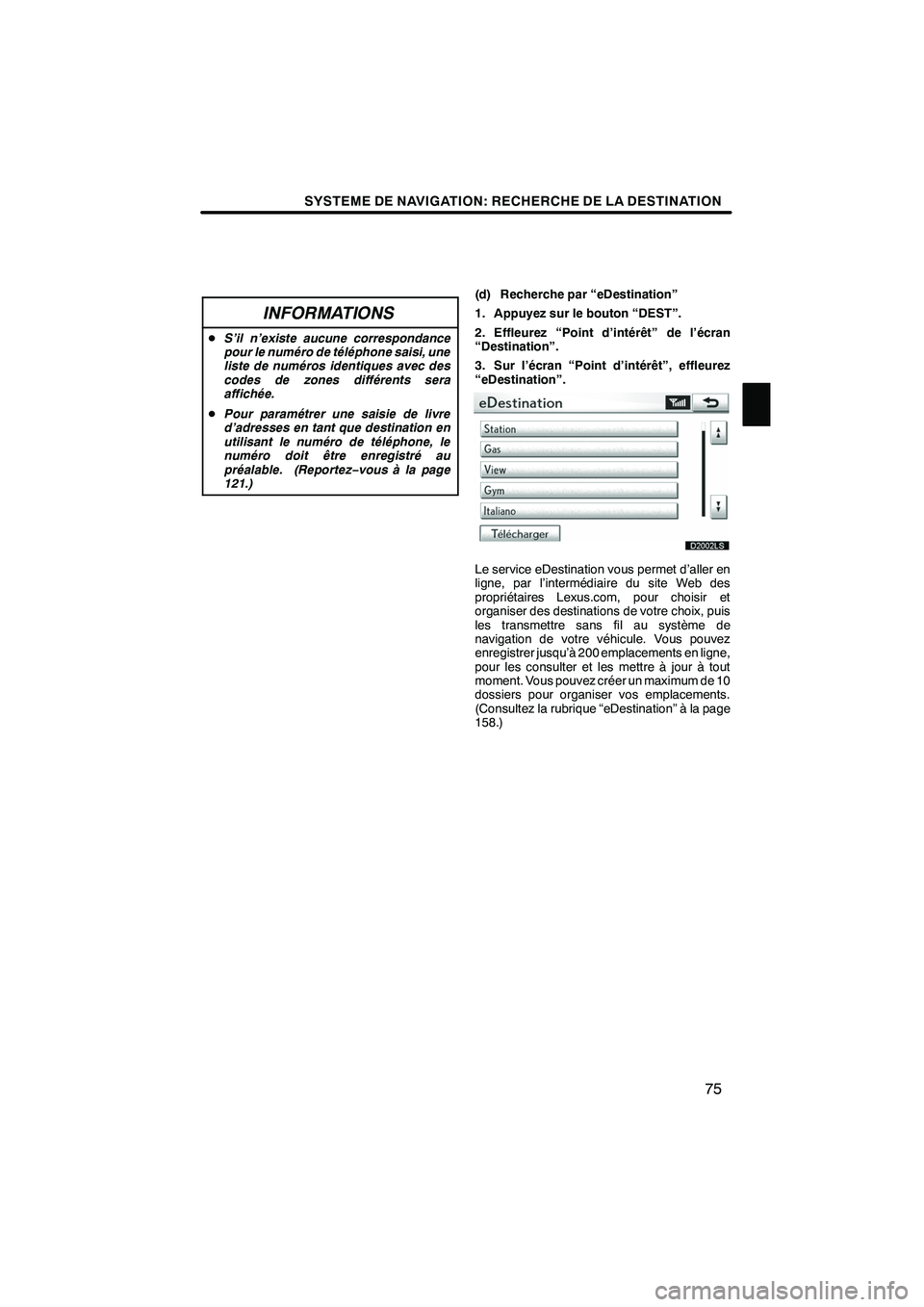
SYSTEME DE NAVIGATION: RECHERCHE DE LA DESTINATION
75
INFORMATIONS
DS’il n’existe aucune correspondance
pour le numéro de téléphone saisi, une
liste de numéros identiques avec des
codes de zones différents sera
affichée.
D Pour paramétrer une saisie de livre
d’adresses en tant que destination en
utilisant le numéro de téléphone, le
numéro doit être enregistré au
préalable. (Reportez− vous à la page
121.)
(d) Recherche par “eDestination”
1. Appuyez sur le bouton “DEST”.
2. Effleurez “Point d’intérêt” de l’écran
“Destination”.
3. Sur l’écran “Point d’intérêt”, effleurez
“eDestination”.
D2002LS
Le service eDestination vous permet d’aller en
ligne, par l’intermédiaire du site Web des
propriétaires Lexus.com, pour choisir et
organiser des destinations de votre choix, puis
les transmettre sans fil au système de
navigation de votre véhicule. Vous pouvez
enregistrer jusqu’à 200 emplacements en ligne,
pour les consulter et les mettre à jour à tout
moment. Vous pouvez créer un maximum de 10
dossiers pour organiser vos emplacements.
(Consultez la rubrique “eDestination” à la page
158.)
ISF/IS NAVI (D)
2
Page 84 of 392
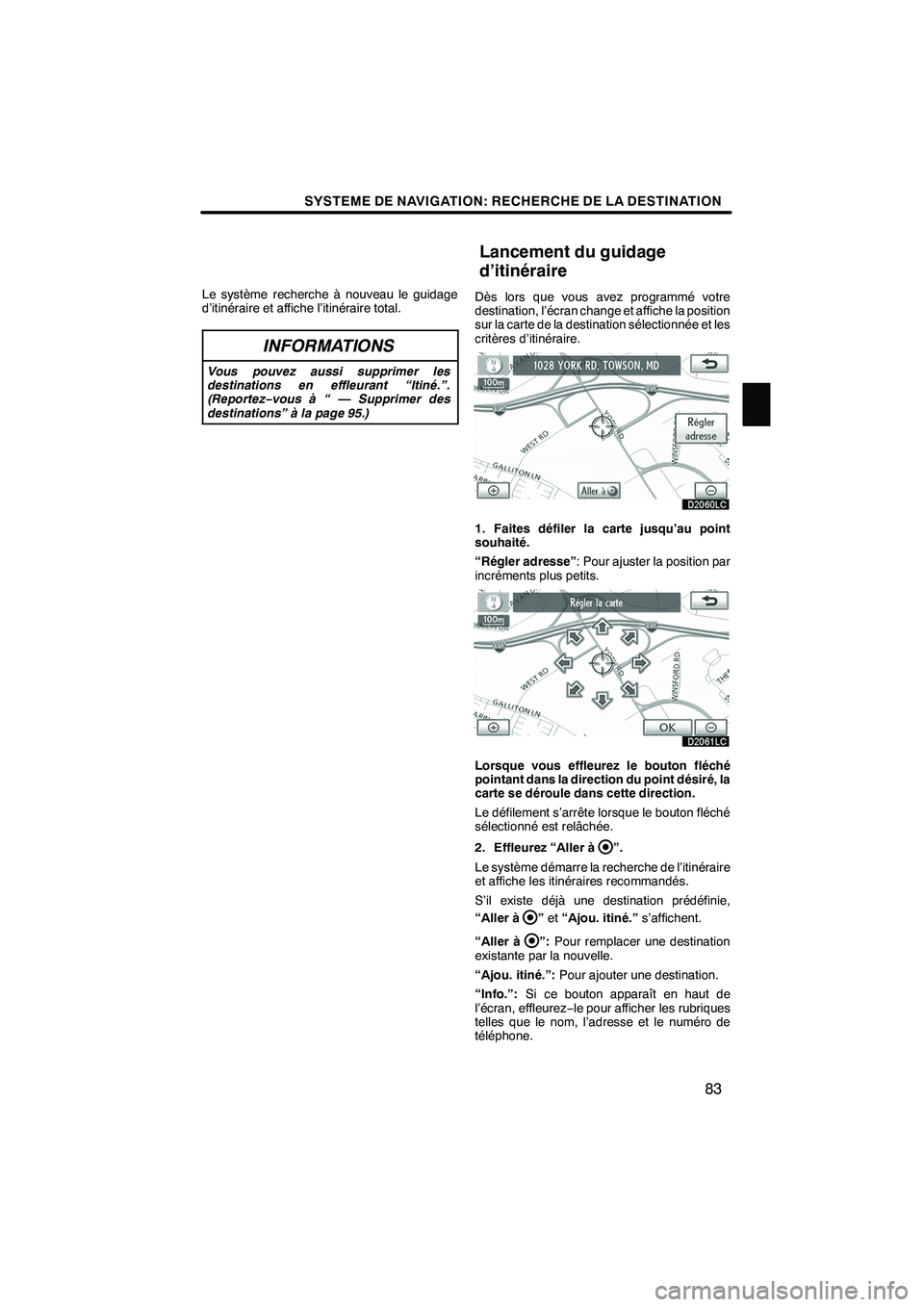
SYSTEME DE NAVIGATION: RECHERCHE DE LA DESTINATION
83
Le système recherche à nouveau le guidage
d’itinéraire et affiche l’itinéraire total.
INFORMATIONS
Vous pouvez aussi supprimer les
destinations en effleurant “Itiné.”.
(Reportez−vous à “ — Supprimer des
destinations” à la page 95.)
Dès lors que vous avez programmé votre
destination, l’écran change et affiche la position
sur la carte de la destination sélectionnée et les
critères d’itinéraire.
1. Faites défiler la carte jusqu’au point
souhaité.
“Régler adresse” : Pour ajuster la position par
incréments plus petits.
Lorsque vous effleurez le bouton fléché
pointant dans la direction du point désiré, la
carte se déroule dans cette direction.
Le défilement s’arrête lorsque le bouton fléché
sélectionné est relâchée.
2. Effleurez “Aller à
”.
Le système démarre la recherche de l’itinéraire
et affiche les itinéraires recommandés.
S’il existe déjà une destination prédéfinie,
“Aller à
” et “Ajou. itiné.” s’affichent.
“Aller à
”: Pour remplacer une destination
existante par la nouvelle.
“Ajou. itiné.”: Pour ajouter une destination.
“Info.”: Si ce bouton apparaît en haut de
l’écran, effleurez −le pour afficher les rubriques
telles que le nom, l’adresse et le numéro de
téléphone.
ISF/IS NAVI (D)
Lancement du guidage
d’itinéraire
2
Page 113 of 392
SYSTEME DE NAVIGATION: POINTS MEMOIRE
11 2
Lorsque vous avez terminé l’enregistrement du
domicile, l’écran “Modifier le domicile” sera
affiché.
6. Effleurez “OK”.
Pour éditer les informations enregistrées,
reportez−vous à “(b) Editer un domicile” à la page
112. (b) Editer un domicile
1. Appuyez sur le bouton “SETUP”.
2. Effleurez “Navigation” sur l’écran
“Paramétrer”.
3. Effleurez “Domicile” sur l’écran
“Paramétrages de navigation”.
4. Effleurez “Modifier”.
5. Effleurez “Modifier” pour l’objet que vous
souhaitez modifier.
“Nom”: Pour éditer le nom du domicile. Les noms
peuvent être affichés sur la carte.
(Reportez
−vous à la page 120.)
“Adresse”: Pour éditer une information
d’emplacement. (Reportez −vousà la page 121.)
“N _tél.”: Pour éditer des numéros de téléphone.
(Reportez −vous à la page 121.)
“Icône”: Pour sélectionner les icônes à afficher
sur la carte. (Reportez −vous à la page 119.)
6. Effleurez “OK”.
ISF/IS NAVI (D)
Page 116 of 392
SYSTEME DE NAVIGATION: POINTS MEMOIRE
11 5
(b) Editer des destinations
présélectionnées
1. Appuyez sur le bouton “SETUP”.
2. Effleurez “Navigation” sur l’écran
“Paramétrer”.
3. Effleurez “Destinations prédéfinies” sur
l’écran “Paramètres de navigation”.
4. Effleurez “Modifier”.
5. Effleurez le bouton correspondant à la
destination présélectionnée recherchée.
6. Effleurez “Modifier” pour l’objet que vous
souhaitez modifier.
“Nom”: Pour éditer des noms de destination
présélectionnée. Les noms peuvent être
affichés sur la carte. (Reportez−vous à la page
120.)
“Adresse”: Pour éditer une information
d’emplacement. (Reportez −vousà la page 121.)
“N _tél.”: Pour éditer des numéros de téléphone.
(Reportez −vous à la page 121.)
“Icône”: Pour sélectionner les icônes à afficher
sur la carte. (Reportez −vous à la page 119.)
7. Effleurez “OK”.
ISF/IS NAVI (D)
4
Page 119 of 392
SYSTEME DE NAVIGATION: POINTS MEMOIRE
11 8
(b) Editer des saisies de livre d’adresses
L’icône, le nom, l’emplacement et/ou le numéro
de téléphone d’une saisie de livre d’adresses
enregistré peuvent être édités.
1. Appuyez sur le bouton “SETUP”.
2. Effleurez “Navigation” sur l’écran
“Paramétrer”.
3. Effleurez “Carnet d’adresses” sur l’écran
“Paramètres de navigation”.
4. Effleurez “Modifier”.
5. Effleurez le bouton correspondant à la
saisie de livre d’adresses recherchée.
6. Effleurez “Modifier” pour l’objet que vous
souhaitez modifier.
“Nom”: Pour éditer les noms de saisie du livre
d’adresses. Les noms peuvent être affichés sur
la carte. (Reportez−vous à la page 120.)
“Adresse”: Pour éditer une information
d’emplacement. (Reportez −vousà la page 121.)
“N _tél.”: Pour éditer des numéros de téléphone.
(Reportez −vous à la page 121.)
“Icône”: Pour sélectionner les icônes à afficher
sur la carte. (Reportez −vous à la page 119.)
7. Effleurez “OK”.
ISF/IS NAVI (D)
Page 122 of 392
SYSTEME DE NAVIGATION: POINTS MEMOIRE
121
D
Pour changer un “Adresse”
1. Effleurez “Modifier” de “Adresse”.
2. Effleurez un des 8 boutons directionnels
pour déplacer le curseurjusqu’au point
désiré sur la carte.
3. Effleurez “OK”.
L’écran précédent s’affiche.
DPour changer le “N _tél.” (numéro de
téléphone)
1. Effleurez “Modifier” de “N _tél.”.
2. Saisissez le nom en utilisant les touches
numériques.
3. Effleurez “OK”.
L’écran précédent s’affiche.
ISF/IS NAVI (D)
4
Page 130 of 392
SECTION5
TELEPHONE ET INFORMATIONS
129
TELEPHONE ET INFORMATIONS
DTéléphone (système mains libres de téléphone mobile) 130
..........
Déclarer un téléphone Bluetooth r 134
.............................
Appeler avec le téléphone Bluetooth r139
..........................
Recevoir un appel sur le téléphone Bluetooth r146
..................
Parler au téléphone Bluetooth r 146
................................
D Calendrier 149 ....................................................
ISF/IS NAVI (D)
5